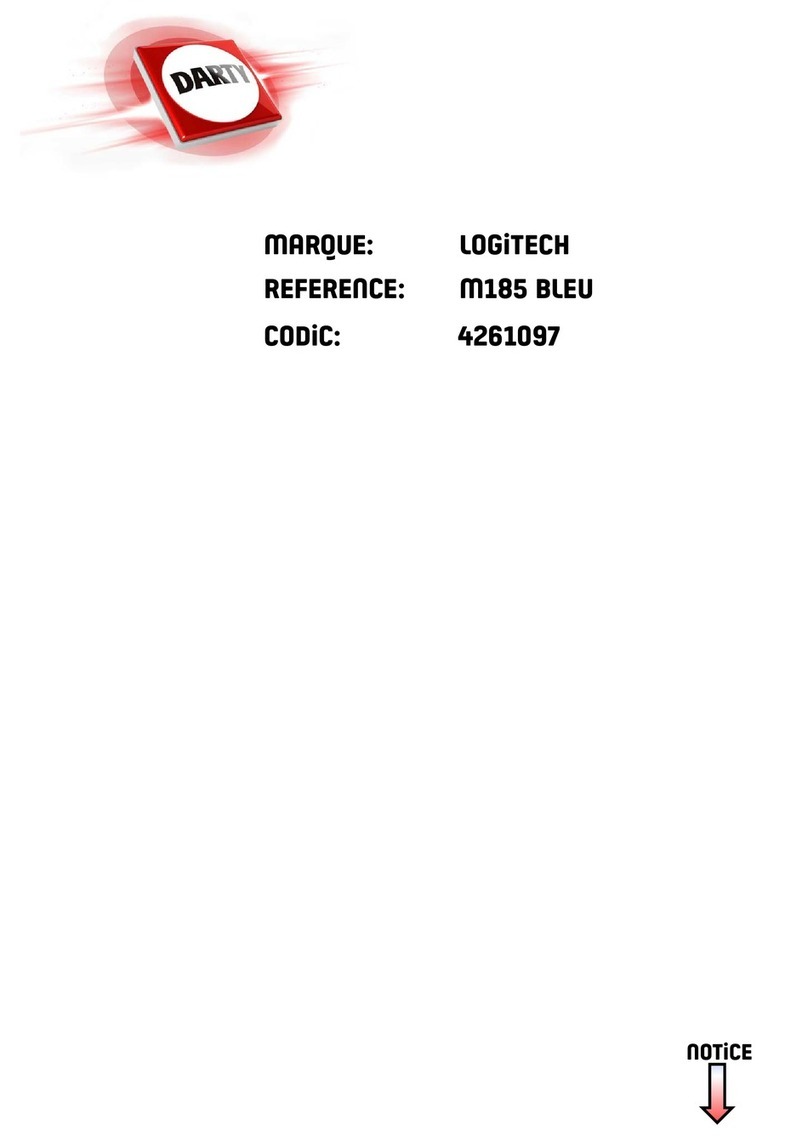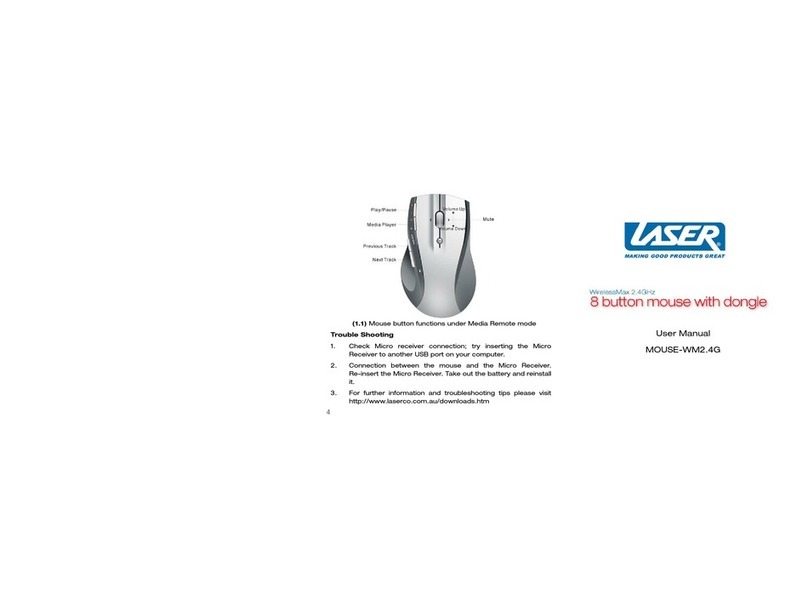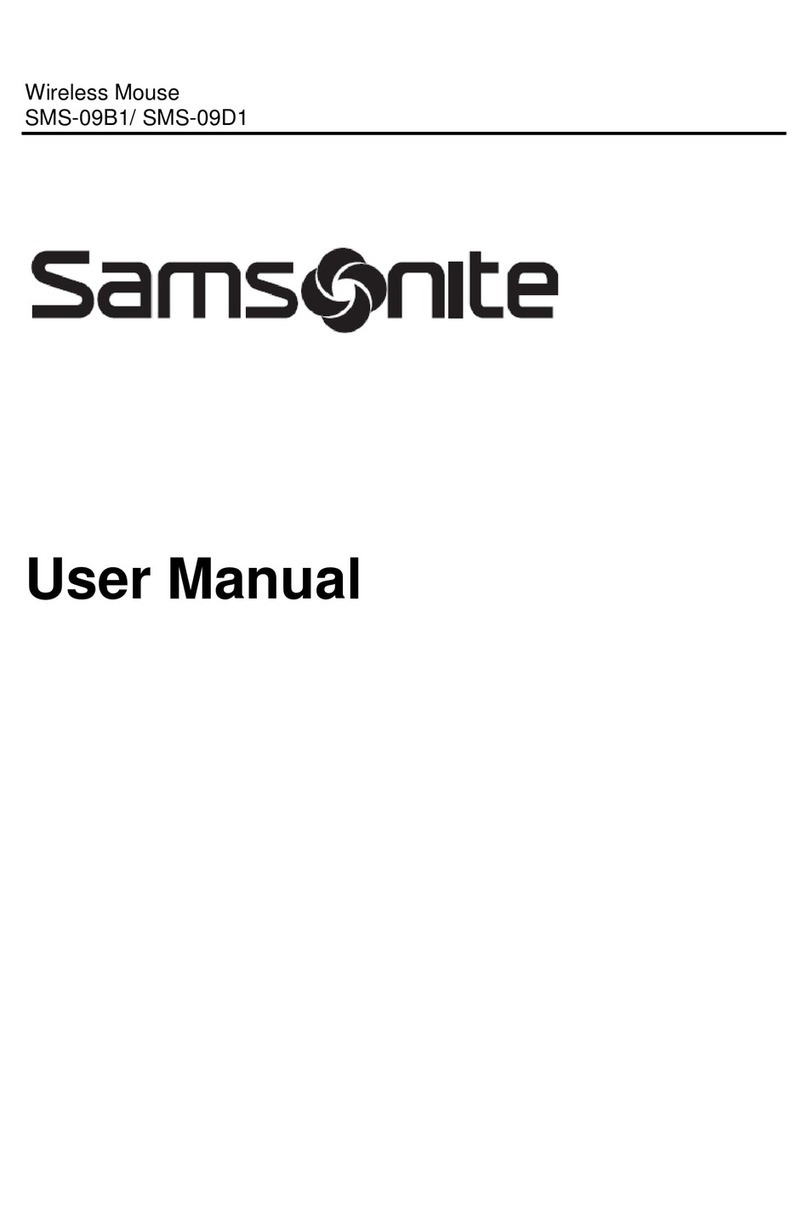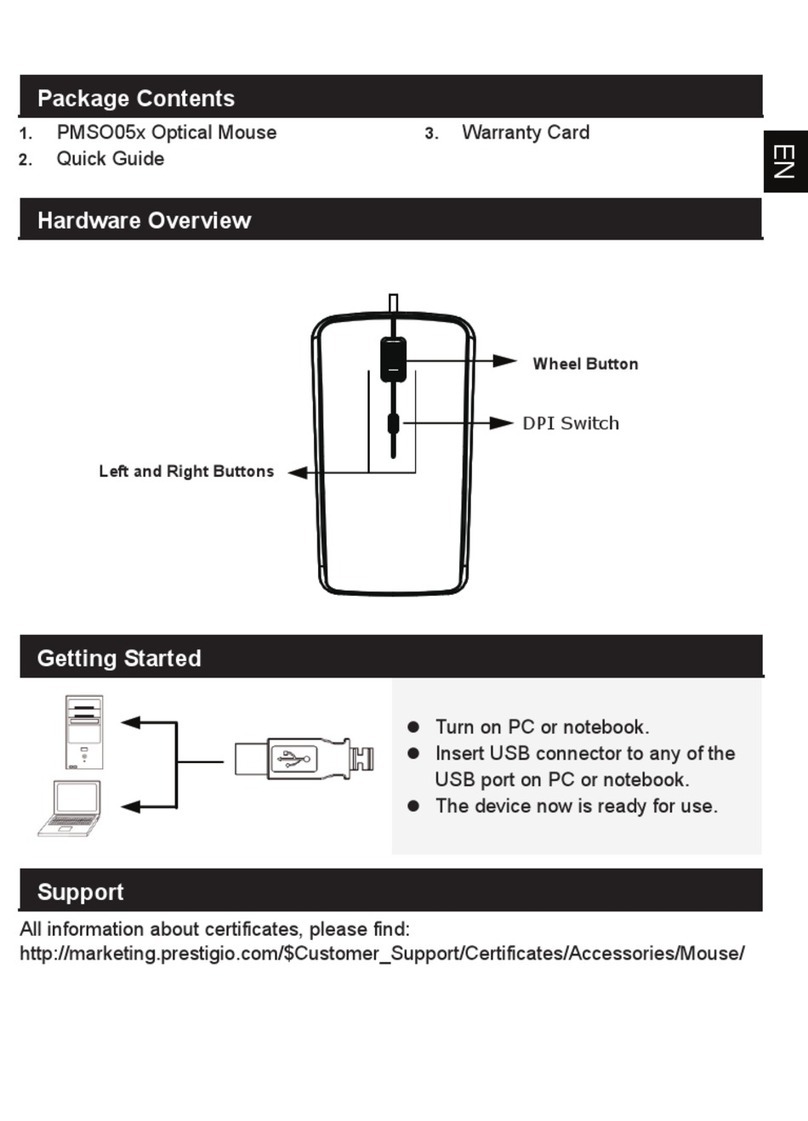Lioncast LM30 User manual

1
LM30
GAMING MOUSE
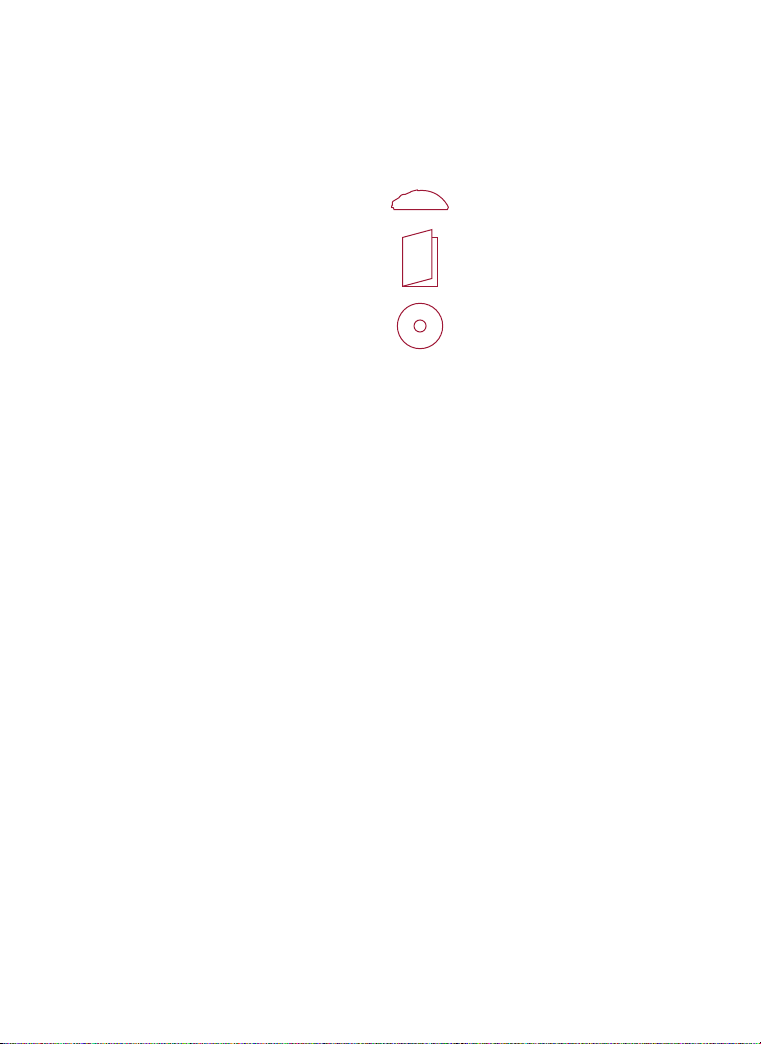
2
Lioncast LM30 Gaming Mouse
DE
Die Lioncast LM30 Gaming Mouse wurde für
den ambitionierten MMO-Gamer entwickelt.
Jedes Detail wurde speziell für dieses Anwen-
dungsgebiet optimiert. Zuerst ist hier das 12
Tasten Thumb-Keyboard zu nennen, dass dir
schnellsten Zugriff auf alle Zauber und Aktionen
in deinem Arsenal bietet. Die LM30 Maus ist für
MMO-Spiele vorkonguriert, die Tasten können
aber mit der beigelegten Software völlig frei
nach deinen Vorstellungen belegt werden. Die
Form des Thumb-Keyboard wurde auf beste
Ergonomie und Erreichbarkeit optimiert. Außer-
dem haben wir der Maus noch einen zweiten
Feuerknopf verpasst, damit du deine Lieblings-
funktion oder dein Lieblingsmakro immer in di-
rektem Zugriff hast.
Die LEDs vomThumb Keyboard und vom Logo
lassen sich in der mitgelieferten Software frei
kongurieren und können zusammen mit den
DPI-Einstellungen und der Belegung der Knöpfe
in den fünf Prolen gespeichert werden. Diese
Prole werden auch in der Maus selbst gespei-
chert und sind somit immer für dich verfügbar -
einfach durch das Einstecken am Computer. Die
perfekte Lösung fürTurniere oder deine nächste
Lan-Party!
Die Ergonomie war bei der Entwicklung der
LM30 Maus von höchster Wichtigkeit für uns.
Die Form der Maus, das Material der Oberäche
und der Knöpfe, die Reaktionszeit im Millisekun-
denbereich und das anpassbare Gewicht - jedes
Detail wurde bedacht um dir den größtmögli-
chenVorteil in deiner nächsten Quest oder dem
nächsten Raid zu verschaffen.
Packungshinhalt
LM30 Gaming Maus
Bedienungsanleitung
Installations-CD
System Anforderungen:
» PC mit Windows 8 / 7 / Vista / XP und
ein freier USB-Port
» 13 MB freier Festplattenspeicher
» CD-Rom Laufwerk oder
Internetverbindung zur Installation
Technische Spezikationen:
» 16.400 DPI Laser Sensor
» Bis zu 1.000 Hz Polling / 1 ms
Reaktionszeit
» High-Performance-Gleitfüße
» 19 MMO-optimierte Tasten (davon
12 in der Daumentastatur und ein
Prolwahlschalter)
» MMO-spezische Software zur freien
Tastenbelegung
» Weight Tuning System
» Vergoldeter USB-Anschluss
» Größe: ca. 12,1 x 8,1 x 4,1 cm

3
1
2
3
4
5
6
8
9
10
11
7
Buttons und Installation DE
Front:
Linke Maustaste
Rechte Maustaste
Mausrad
Feuerknopf
DPI + Knopf
DPI - Knopf
Seite:
Daumenkeyboard 1-12
Unterseite:
Prolwahlschalter
Gewichtssystem
Teon-Mausglides
High Performance Laser Sensor
1
2
3
4
5
6
7
8
9
10
11

4
Konguration
DE
Prole 1
1.000
1/5
DPI
DPI Stage
Prole 2
2.000
2/5
Prole 4
8.200
4/5
Prole 3
4.000
3/5
Prole 5
16.400
5/5
Kongurieren der Maus
(ohne Software):
Wenn die Maus ohne Software verwendet
wird, kann mittels dem Prolwahlschalter auf
der Unterseite zwischen fünf Prolen und den
korrespondierenden Farben gewählt wählen.
Die Standardeinstellungen sind der Tabelle oben
zu entnehmen. An der Farbe der LED kann das
gewählte Prol erkannt werden. Jedes Prol hat
eine Standard-DPI-Einstellung, die mit den DPI +
/ - Tasten auf der Oberseite gewechselt werden
kann. In jedem Prol kann darübe hinaus zwi-
schen fünf DPI-Einstellungen gewählt werden
(Voreingestellt sind 1000 / 2000 / 4000 / 8200
/ 16400 DPI).
Lioncast Tipp:
Nachdem die Maus mit der Software kongu-
riert wurde, sind alle Einstellungen in der Maus
gespeichert und durch einfaches Einstecken an
einem beliebigen Computer verfügbar. An die-
sem Computer muss keine spezielle Software
installiert werden, nur die Plug and Play Treiber
von Windows werden automatisch installiert.
Installation der Lioncast
LM30 Software:
1. Steck die Maus an einen freien USB-Port
an deinem Computer.
2. Installiere die Software entweder mit der
mitgelieferten CD oder durch runterladen
des Installers von
www.lioncast.de/downloads.
3. Führe den Installer aus und folge den
Anweisungen auf dem Bildschirm.
Hinweis: Auf einigen Windows-Versionen kann
eine Fehlermeldung erscheinen. Diese ignorie-
ren und einfach mit der Installation fortfahren.
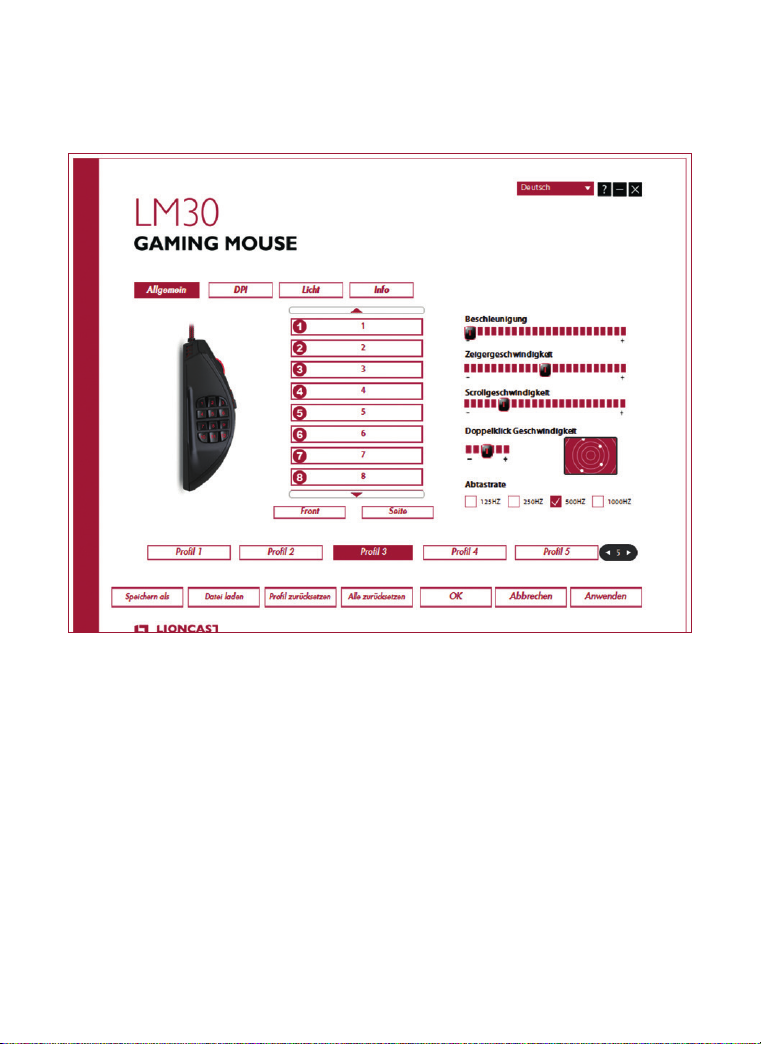
5
DE
Reiter Allgemein
Hier können alle grundlegenden Funktionen der
LM30 Maus eingestellt werden.
Beschleunigung
Ändert die Beschleunigung des Mauszeigers in
Abhängigkeit von der Geschwindigkeit, empfoh-
lene Einstellung ist null für höchste Genauigkeit.
Zeigergeschwindigkeit
Ändert die Geschwindigkeit des Mauszeigers,
empfohlene Einstellung ist die Standardeinstel-
lung, über den DPI Reiter kann diese Einstellung
noch genauer vorgenommen werden.
Scrollgeschwindigkeit
Ändert die Geschwindigkeit des Scrollrades.
Doppelklickgeschwindigkeit
Ändert die Verzögerung für die Erkennung ei-
nes Doppelklicks, kann mit dem nebenliegenden
Feld getestet werden.
Polling Rate
Ändert die Häugkeit, in der die Position des
Mauszeigers abgefragt wird, empfohlene Einstel-
lung 500 - 1000 Hz.
Speichern unter
Speichert alle Einstellungen in einer Datei.
Laden
Lädt gespeicherte Einstellungen aus einer Datei.
Software - Grundfunktionen I
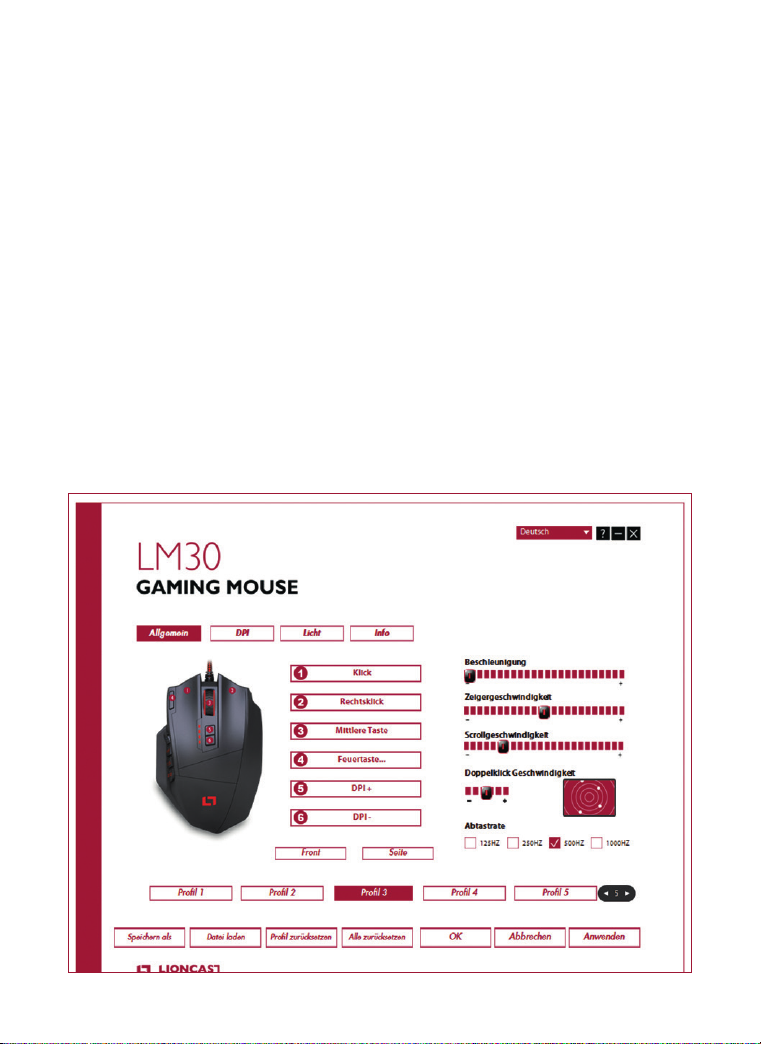
6
Software - Grundfunktionen II
DE
Zurücksetzen
Setzt das aktuelle Prol auf die Grundeinstellun-
gen zurück.
Alle Zurücksetzen
Setzt alle Prole auf die Grundeinstellungen zu-
rück.
Ok
Bestätigt die Änderungen und schließt das Soft-
ware Fenster.
Abbrechen
Verwirft die Änderungen und schließt das Soft-
ware Fenster.
Prole (1-5)
Mit den Prol-Knöpfen kann das
gewünschte Prol gewählt werden. Dies
entspricht der Funktion des Prolwahl-
schalters auf der Unterseite der Maus.
Anzahl Prole:
Mit dem grauen Schalter kann die Anzahl der
aktiven Prole eingestellt werden. Diese können
dann auch per Knopf auf der Unterseite der
Maus umgestellt werden.
Tastenzuweisung
Front
Knöpfe auf derVorderseite darstellen
Seite
Knöpfe auf der Seite darstellen
Jede Taste der LM30 Maus kann mithilfe der
Software einer beliebigen Maustaste oder Key-

7
DE
Software - Grundfunktionen III
board-Funktion zugewiesen werden. Darüber
hinaus gibt es noch die Feuerknopf-Funktion,
Tastenkombinationen und Makros als mögliche
Zuweisungen.
Diese Funktionen können duch Klicken auf die
nummerierten Felder zugewiesen werden.
Folgende Optionen sind verfügbar:
Klick
Führt einen Linksklick aus
Rechtsklick
Führt einen Rechtsklick aus
Mittlere Taste
Führt eine Mausrad-Klick aus
Vorwärts
Browser-Funktion Vorwärts
Zurück
Browser-Funktion Zurück
Einzelne Taste
Weist eine Tastatur-Funktion einer
Maustaste zu
Kombotaste
Weist eineTastaturkombination zu (z.B. Shift + A
oder CTRL + SHIFT + A)
Basic
Gundlegende Editierfunktionen für Bürofunktio-
nen (z.B. Ausschneiden, Kopieren, Einfügen etc.)
Fortgeschritten
Erweiterte Windows-Funktionen (z. B. Explorer
öffnen, PC sperren etc.)
Media
Multimedia- und Audio-Funktionen
Makro
Weist eine aufgenommene Sequenz von Befeh-
len mit genauer zeitlicher Abfolge einer Maus-
taste zu, diese Funktion wird unten genauer
erläutert.
Feuerknopf
Automatische Feuerfunktion, Anzahl und Verzö-
gerung können eingestellt werden.
DPI-Schalter
Schaltet duch die aktivierten DPI-Modi, wenn
die höchste Stufe erreicht ist, wird wieder zu
Stufe eins gewechselt.
DPI (+)
Schaltet die DPI-Stufe um eins nach oben
DPI (-)
Schaltet die DPI-Stufe um eins nach unten
Prolschalter
Schaltet durch die fünf Prole, dies entspricht
dem Prolwahlschalter auf der Unterseite der
Maus.
Deaktivieren
Deaktiviert einen Knopf

8
Software - DPI-Einstellungen
DE
Reiter DPI
Schritt 1
Entscheide wie viele DPI-Stufen für das gewähl-
te Prol benötigt werden, im obigen Beispiel
haben wir drei Stufen gewählt. Deaktiviere die
nicht benötigten Stufen durch Drücken des
DPI(x)-Knopfes, der Knopf wird dunkel, um die
Inaktivität anzuzeigen.
Schritt 2
Entscheide, ob die X- und Y-Achse die selbe
DPI-Stufe haben sollen, wenn eine Unterschied-
liche Geschwindigkeit für das Drehen (X-Achse)
und die vertikale Bewegung gewünscht ist, kön-
nen die Achsen entkoppelt werden,empfohlene
Einstellung ist die Verlinkung beizubehalten,
Schritt 3
Wähle deine gewünschte DPI-Einstellung mit
dem dazugehörenden Slider für jede DPI-Stufe,
zum Feintunen können auch die Hoch/Runter
Pfeiltasten verwendet werden, hierfür muss der
gewünschte Slider einmal angeklickt werden
Schritt 4
Drücke auf Anwenden um die Einstellungen auf
die Maus zu übertragen

9
DE
Software - Makro Manager I
Makro-Zuweisung
Mit dem Makromanager kann eine Folge von
Befehlen mit perfektem Timing durch das Drü-
cken einer Maustaste ausgeführt werden. Dies
ist nützlich für alle möglichen Anwendungsgebie-
te und deine Vorstellungskraft ist gefragt, um die
bestenWege für dein Spiel zu nden. Da dies ein
recht komplexesThema ist, nimm dir etwas Zeit
und erwarte eine gewisse Einarbeitungszeit.Wir
sind gespannt auf die coolen Lösungen, die du
nden wirst!
Erste Schritte
Schritt 1
Starte den Makromanager durch das Auswählen
der gewünschten Maustaste im Reiter Allgemein,
dann klicke auf Makro und Makromanager.
Schritt 2
Klicke auf Neu und wähle einen Namen für dein
Makro.
Schritt 3
Klicke auf den Aufnahmeknopf und nimm eini-
ge Tastendrücke auf der Tastatur auf, schreibe
zum Beispiel deinen Namen, dann klicke auf die
Stop-Taste.
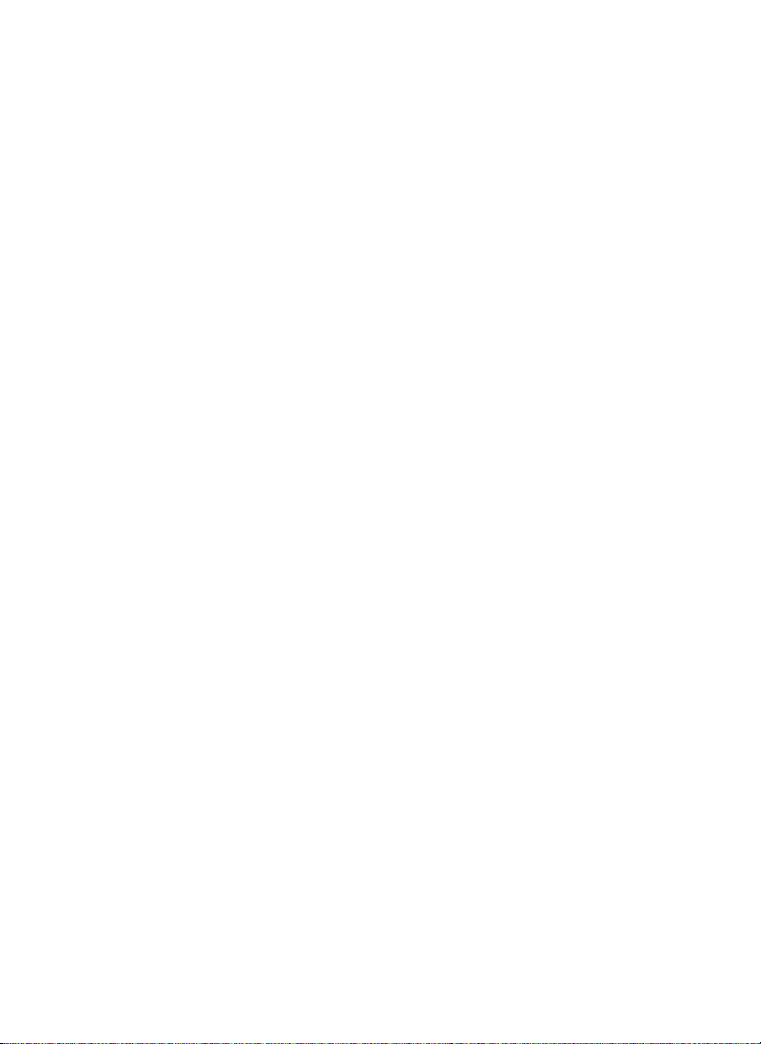
10
Schritt 4
Klicke OK, um das Makro zu bestätigen.
Schritt 5
Klicke auf Anwenden im dem Reiter Allgemein,
um die Änderungen auf die Maus zu übertragen,
der Makro-Name sollte jetzt auch in dem Feld
der Maustaste angezeigt werden.
Schritt 6
Öffne den Editor, klicke in sein Fenster und drü-
cke die Maustaste, der das Makro zugewiesen
ist. Jetzt sollte das Makro ablaufen und im Editor
sichtbar sein.
Du kannst nun das Makro mit den Action edit
tools, auf der rechten Seite des Makromanagers,
bearbeiten oder ein neues Makro in einem neu-
en Speicherort anlegen. Mit den Optionen oben
rechts, kannst du automatisch Verzögerungen
zwischen den Tastendrücken einfügen. Mit den
Optionen oben rechts, kannst du automatisch
Verzögerungen zwischen denTastendrücken ein-
fügen. Die erste Option „Verzögerung zwischen
Aktionen aufnehmen“ nimmt dieVerzögerung in
Echtzeit auf und die zweite Option fügt eine xe
Verzögerung zwischen den Eingaben ein. Diese
kann in Millisekunden in dem dazugehörigen
Feld eingegeben werden. Mit der Loop-Funktion
kannst du das Makro mehrmals hintereinander
ablaufen lassen. Maustasten lassen sich nicht in
Echtzeit aufnehmen und können nur durch die
Funktion „Maus-Aktion“ hinzugefügt werden.
Hab Spaß beim Experimentieren und hol dir
den Vorsprung vor deiner Konkurrenz!
Action edit tools:
Danach Aufnehmen
Hiermit kann die Aufnahme nach der gewählten
Zeile des Makros gestartet werden.
Löschen
Löscht die aktuell gewählte Zeile des Makros
Nach oben
Bewegt die gewählte Zeile um eins nach oben
Nach unten
Bewegt die gewählte Zeile um eins nach unten.
Kopieren
Kopiert die gewählte Zeile
Ausschneiden
Schneidet die gewählte Zeile aus
Einfügen
Fügt die zwischengespeicherte Zeile an der ge-
wählten Position ein.
„Maus Aktion…“
Fügt Maustasten-Befehle in das Makro ein
Software - Makro Manager II
DE
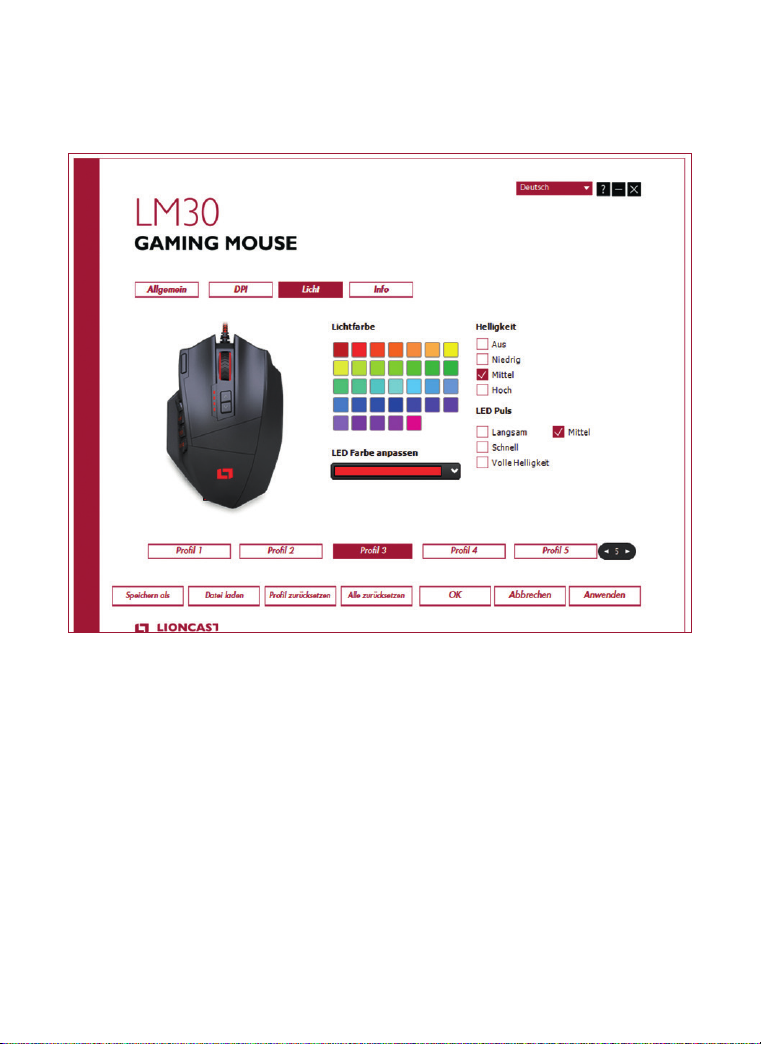
11
DE
Software - LED-Einstellungen I
Reiter Licht
Hier können die Einstellungen für die LEDs
der LM30 Gaming Maus gewählt werden. Die
Farbe des Mausrads ist x und kann nicht ge-
ändert werden. An der Farbe des Mausrades
kann immer das gewählte Prol erkannt werden.
Wähle das Prol mit deiner bevorzugten Farbe
als Startpunkt und passe das Prol nach deinen
Wünschen an. Die Farbe für das Logo und die
Daumentastatur kann völlig frei gewählt werden
und wird auch im Prol gespeichert. Die Hellig-
keit und die Pulsgeschwindigkeit können eben-
falls eingestellt werden oder sogar abgeschaltet
werden.
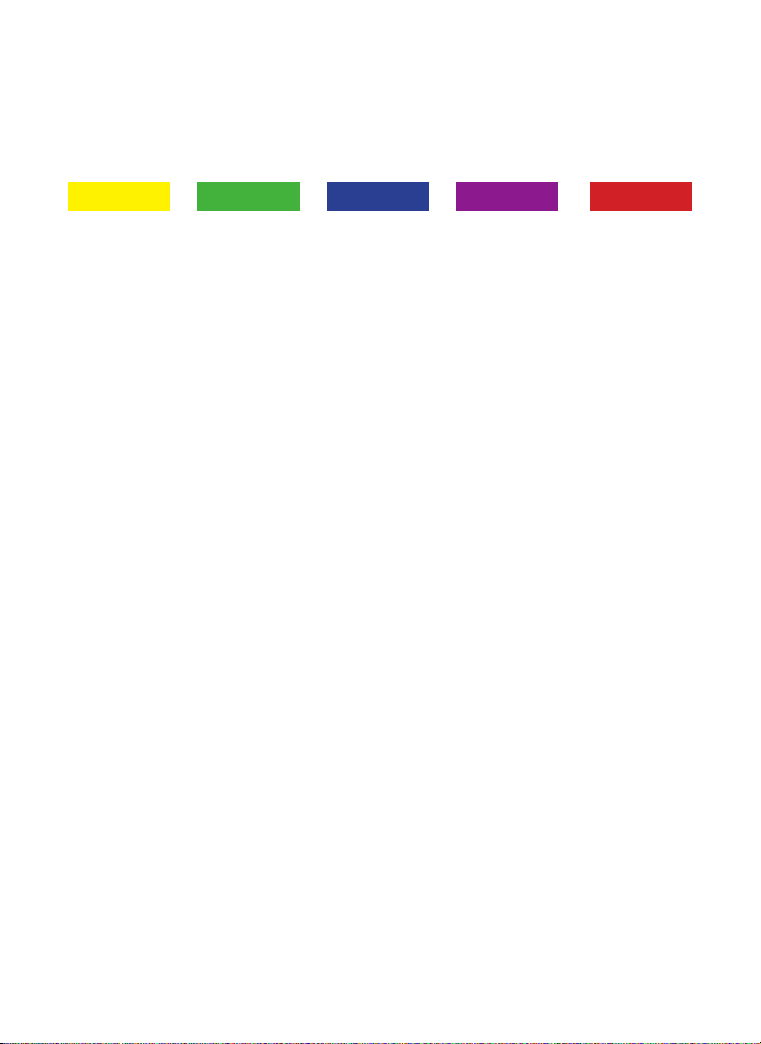
12
DE Software - LED-Einstellungen II
Prole 1 Prole 2 Prole 4Prole 3 Prole 5
Schritt 1
Wähle dein Prol aus, dies entscheidet auch die
LED-Farbe des Mausrads
Schritt 2
Wähle deine bevorzugte Farbe für das Logo und
das Daumenkeyboard, mit dem Dropdown kann
diese noch weiter spezziert werden.
Schritt 3
Wähle die Helligkeit.
Schritt 4
Wähle die Pulsgeschwindigkeit.
Schritt 5
Drücke Anwenden, um die Einstellungen auf die
Maus zu übertragen.
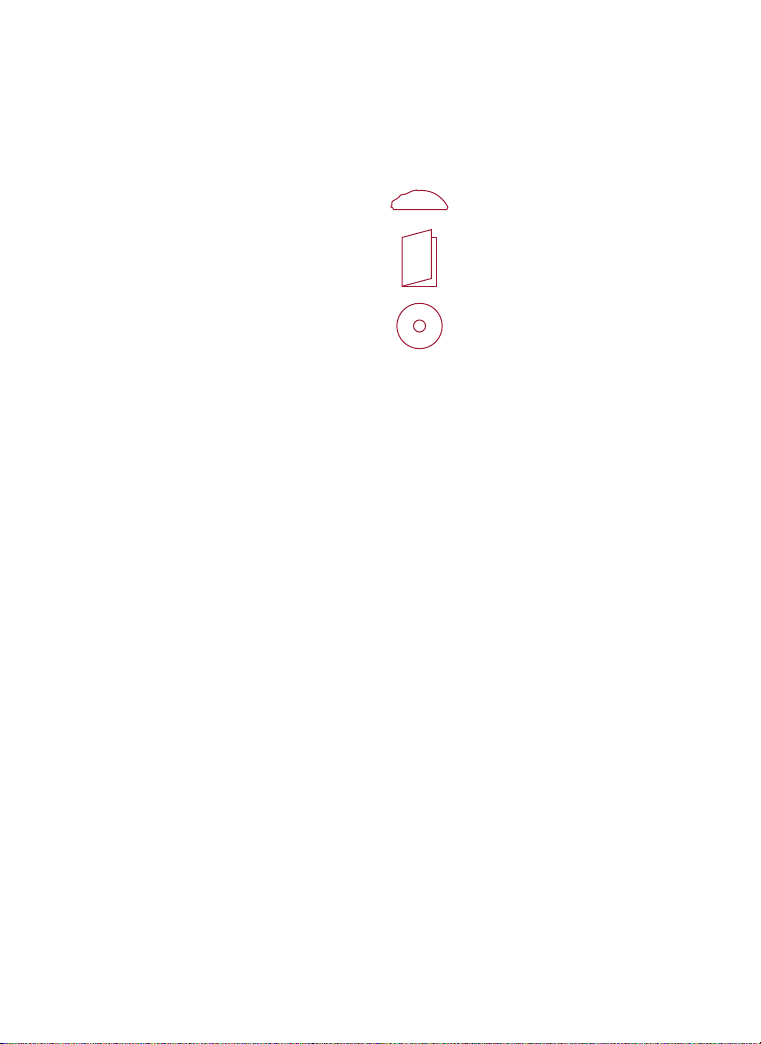
13
Lioncast LM20 Gaming Mouse EN
The Lioncast LM30 Gaming Mouse was desi-
gned with the competitive MMO gamer in mind.
Every detail of the design was tailored to these
specic needs. First and foremost the 12 button
thumb keyboard gives you the fastest access to
every spell or action in your arsenal.The LM30
mouse is precongured for MMO games, but
through the included software every button can
be switched to the function you need.The shape
of the thumb keyboard was developed to be as
ergonomic and easy to use as possible. Also we
added a secondary re button next to the left
mouse button that lets you access your favorite
function or macro instantly.
The LED color of the keyboard and logo are
congurable with the software and can be sto-
red along with the DPI and button assignments
in the ve available proles.The proles are also
stored in the mouse and can be accessed just by
plugging it into any computer.This is perfect for
competitions or your next lan party!
The ergonomics of the LM30 mouse were of
the highest importance when we developed
this mouse. From the shape of the mouse to
the feel of the buttons and the material to the
millisecond reaction time and the tunable weight
system - every detail was thought of to give you
the advantage on your next quest or raid.
Package content:
LM30 Gaming Mouse
1 Manual
Installation CD
System requirements:
» PC with Windows 8 / 7 /Vista / XP and a
free USB port
» 13MB of free disk space
» CD-Rom drive or internet connection for
software installation
Technical Specications:
» 16.400 DPI Laser Sensor
» Up to 1000 Hz Polling / 1 ms
reaction time
» High performance glides
» 19 MMO-optimized buttons (including 12
button MMO keyboard and one prole
switch)
» Software for individual button
conguration
» Weight tuning system
» Gold-plated USB connector
» Measurements: ca. 12,1 x 8,1 x 4,1 cm
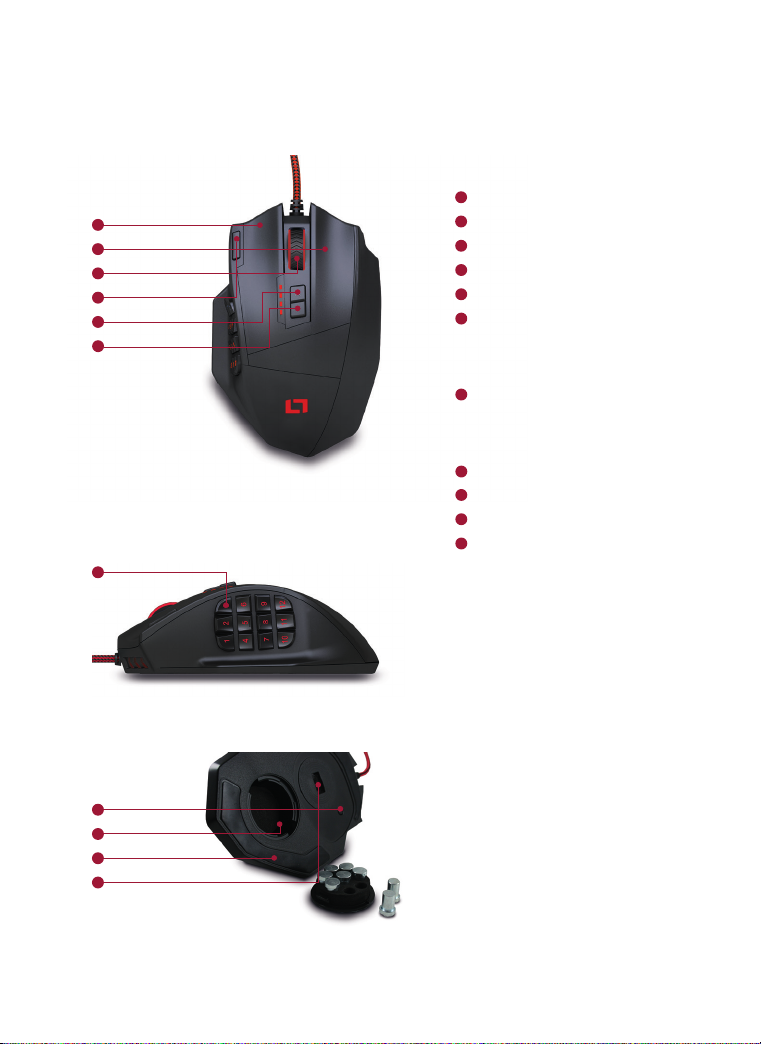
14
Buttons and Installation
EN
1
2
3
4
5
6
8
9
10
11
7
Front:
Left Mouse Button
Right Mouse Button
Mouse Wheel
Fire Button
Dpi + Switch
Dpi – Switch
Side:
Thumb Keyboard
Bottom:
Prole Switch
Weight System
Teon Mouse Glides
Laser Sensor
1
2
3
4
5
6
7
8
9
10
11
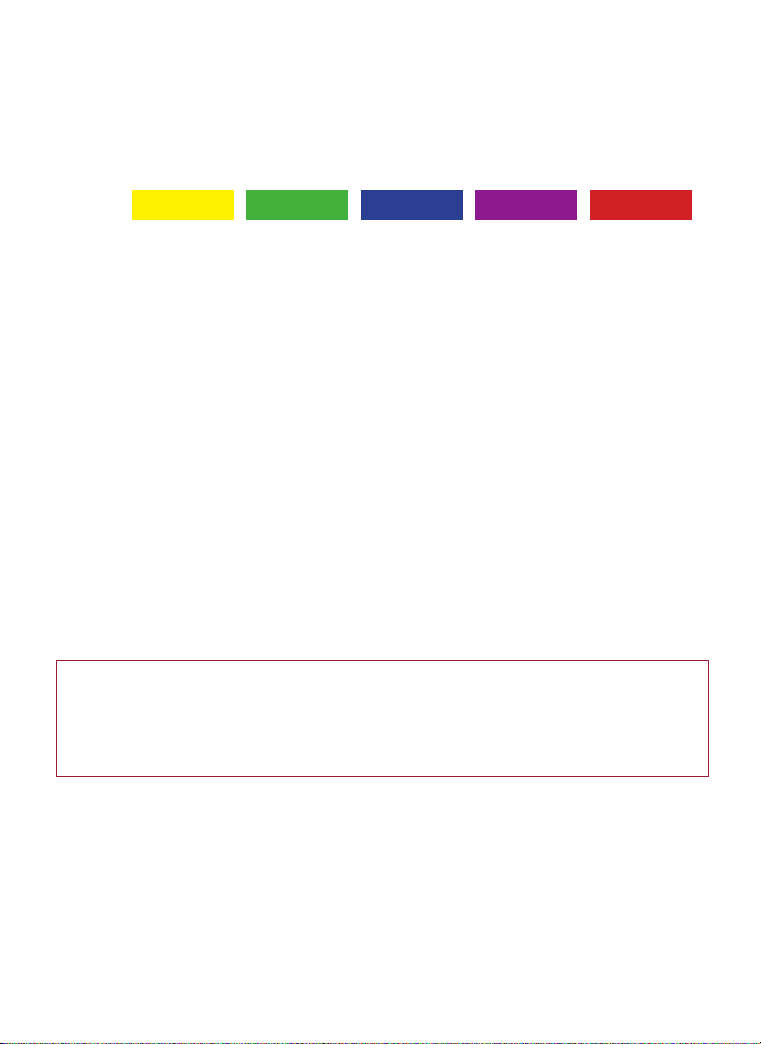
15
Prole & Mouse Conguration EN
Prole 1
1.000
1/5
DPI
DPI Stage
Prole 2
2.000
2/5
Prole 4
8.200
4/5
Prole 3
4.000
3/5
Prole 5
16.400
5/5
Conguring your mouse
(without the software):
When using the mouse without the software
you can choose between ve proles and the
corresponding colors by using the prole switch
on the bottom of the mouse. Please check the
table above for reference. The chosen prole
can always be checked by the color of the LED.
Each prole also has a standard DPI setting that
can be changed by using the DPI + / - switches
on the top of the mouse. In each prole you can
freely choose any of the ve standard DPI set-
tings (1000 / 2000 / 4000 / 8200 / 16400 DPI).
Lioncast Tip:
When conguring your mouse with the soft-
ware, you can save all the settings into the
mouse itself and use them on every computer
just by plugging it in. No installation of the soft-
ware is needed for this, only the plug and play
drivers from Windows will be installed.
Installing the Lioncast
LM30 Software:
1. Plug the Lioncast LM20 Mouse into the
USB port on your computer.
2. Install the software either from the
included CD or by downloading the
installer from
www.lioncast.de/downloads.
3. Run the installer and follow the
instructions on the screen.
Note: On some Windows versions there is a
warning prompt. Please ignore it and continue
with the installation.
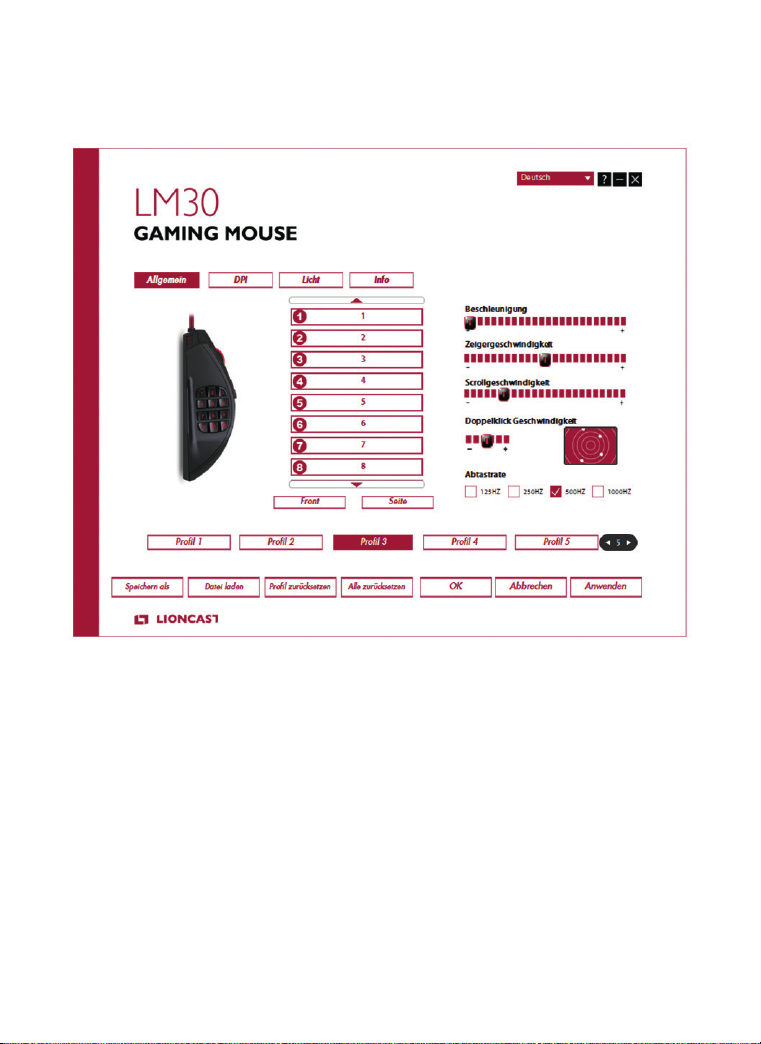
16
EN
General Tab
Here you can customize all the basic functions of
your LM30 Mouse.
Acceleration
Changes the acceleration of the mouse depen-
ding on the speed of the movement, recommen-
ded setting is zero to improve accuracy.
Pointer Speed
Changes the speed of the mouse cursor. Re-
commended setting is the default; use the DPI
Tab to select desired sensitivity in the most ac-
curate way.
Scroll Speed
Changes the speed of the scroll wheel.
Double Click Speed
Changes the delay in which two clicks are recog-
nized as a double click, you can use the adjacent.
Polling Rate
This changes the rate at which the computer
checks the information from your mouse, re-
commended settings are 500 – 1000 Hz.
Save As
Save all the settings of your mouse in a le.
Load File
Load a settings le into the software.
Software - Main Functions I
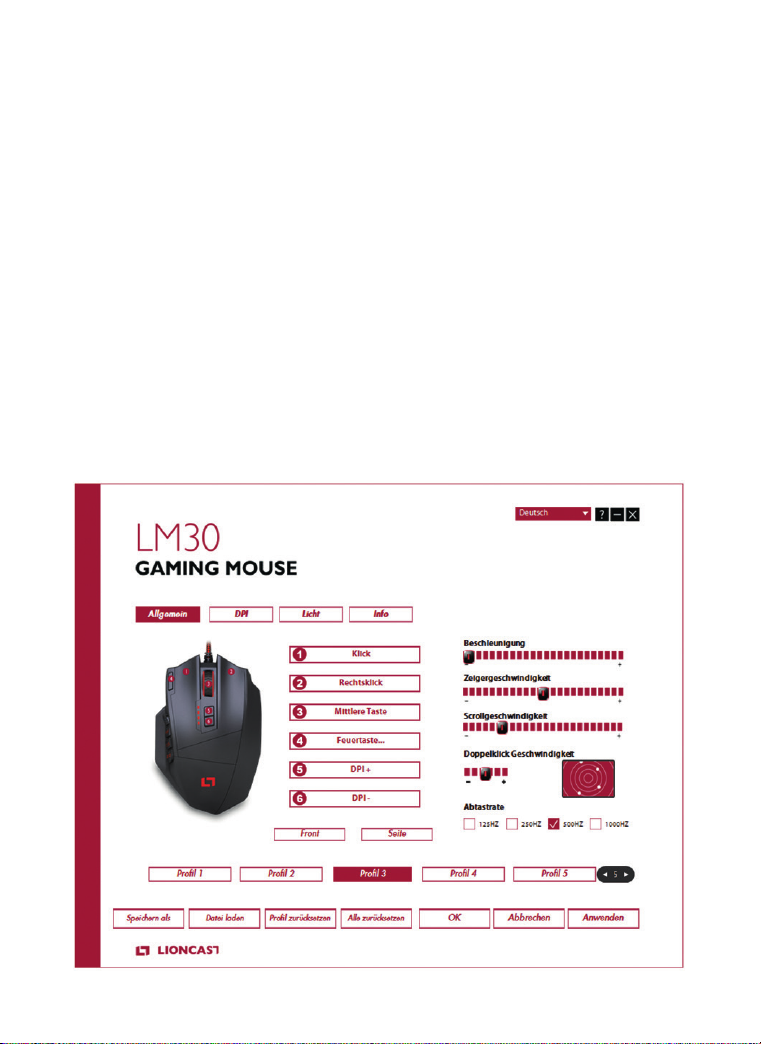
17
EN
Restore
Restore the current prole to the factory de-
fault settings.
Reset All
Restore all the proles to the factory default
settings.
OK
Apply the changes and minimize the software
window.
Cancel
Discard the changes and minimize the software
window.
Apply
Apply the changes to the prole and load it into
the mouse.
Prole 1-5
With the ve prole buttons you can
change the selected prole. This is identical to
the prole switch on the bottom of the mouse.
Number of proles:
With the grey switch you can change the
amount of active proles.They can also be swit-
ched with the hardware button on the bottom
of the mouse.
Software - Main Functions II
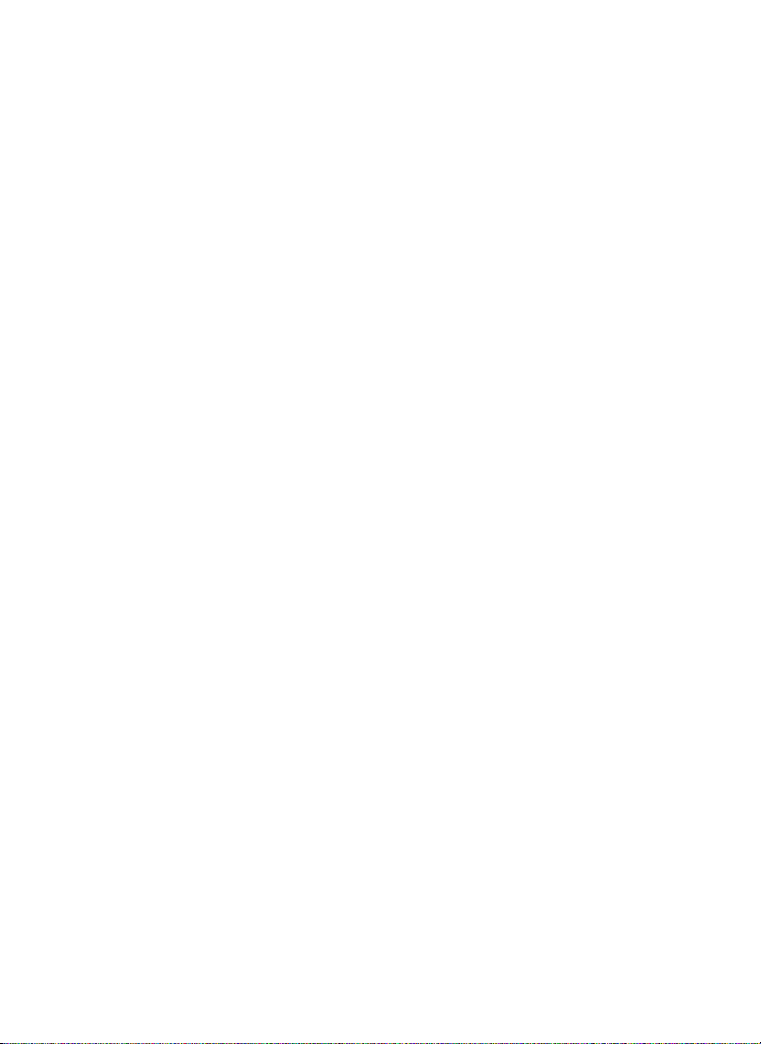
18
Button Assignment
Front
Display the front mouse buttons
Side
Display the thumb keyboard buttons
Each of the buttons of the LM30 Mouse can be
assigned to any mouse button or keyboard fun-
ction. It is also possible to use the special re
key, key combinations and macros. Below we will
explain how to set up all these options.
You can switch the function of any button by
clicking the panel with the corresponding num-
ber on it.
The following options are available:
Click
Performs a left click
Right click
Performs a right click
Middle Button
Performs a mouse wheel click
Forward
Forward button in most browsers
Backward
Backward button in most browsers
Single Key
Here you can assign any key from your keyboard
to a mouse button.
Combo Key
Here you can assign a combination of keys to a
mouse button (e.g. Shift + A or CTRL + SHIFT
+ A).
Basic
Basic editing functions for ofce work (e.g. cut,
copy, paste etc.)
Advance
Some more advanced Windows functions (e.g.
open explorer, lock pc etc.)
Media
Performs remote functions for media players
and audio settings
Macro
Assigns a recorded sequence of button presses
with exact timing to a button, this is explained
in detail below.
Fire Key …
Here you can dene an automatic ring function
and also specify a delay between the clicks.
DPI Switch
This cycles through the activated DPI modes,
when you reach the highest activated DPI stage
it will cycle to stage 1.
DPI (+)
This cycles up one DPI stage
DPI (-)
This cycles down one DPI stage
Prole Switch
This cycles through the ve available proles
according to the button on the bottom of the
mouse.
Disable
Disable one button
EN Software - Main Functions I

19
Software - DPI EN
DPI tab
Step 1
Decide how many DPI stages you need for your
prole, in the example above we chose three.
Deactivate the unneeded proles by clicking on
the DPI(x) button on the top.They will darken
to let you know they are inactive.
Step 2
Decide if you want the same DPI setting for the
x and y axis. Recommended is keeping it lin-
ked. If you want to turn faster than look up and
down, you can unlink them and choose different
speeds.
Step 3
Choose your desired sensitivity by using the
corresponding slider for each DPI stage.You can
also ne tune them with the up and down ar-
rows on your keyboard after clicking on them
once.
Step 4
Hit Apply to transfer your settings to the mouse.

20
EN Software - Macro Manager I
Macro Assignment
With the macro manager you can create a series
of commands that are executed with perfect
precision just by hitting one button.This is useful
for all kinds of applications and your imagination
is the limit. As this is a very complex topic you
should take your time with this and expect some
learning curve. We are interested in which cool
solutions you will come up with!
Getting Started
Step 1
Start the macro manager by selecting a mouse
button on the general tab and clicking on macro
and then macro manager.
Step 2
Click on New and choose a name for your
macro.
Step 3
Click on the record button and record some
key presses on your keyboard, like writing your
name, then click the stop button.
Step 4
Click OK to conrm your work.
Other manuals for LM30
1
Table of contents
Languages:
Other Lioncast Mouse manuals